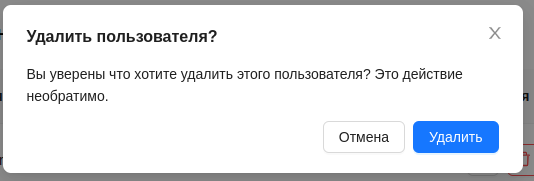Управление пользователями
Администратор видит список всех пользователей платформы. На странице отображается общая информация о пользователях - наименование, e-mail, телефон, дата регистрации в системе. Так же имеются кнопки для редактирования, удаления, подключения и пополнения баланса пользователя.
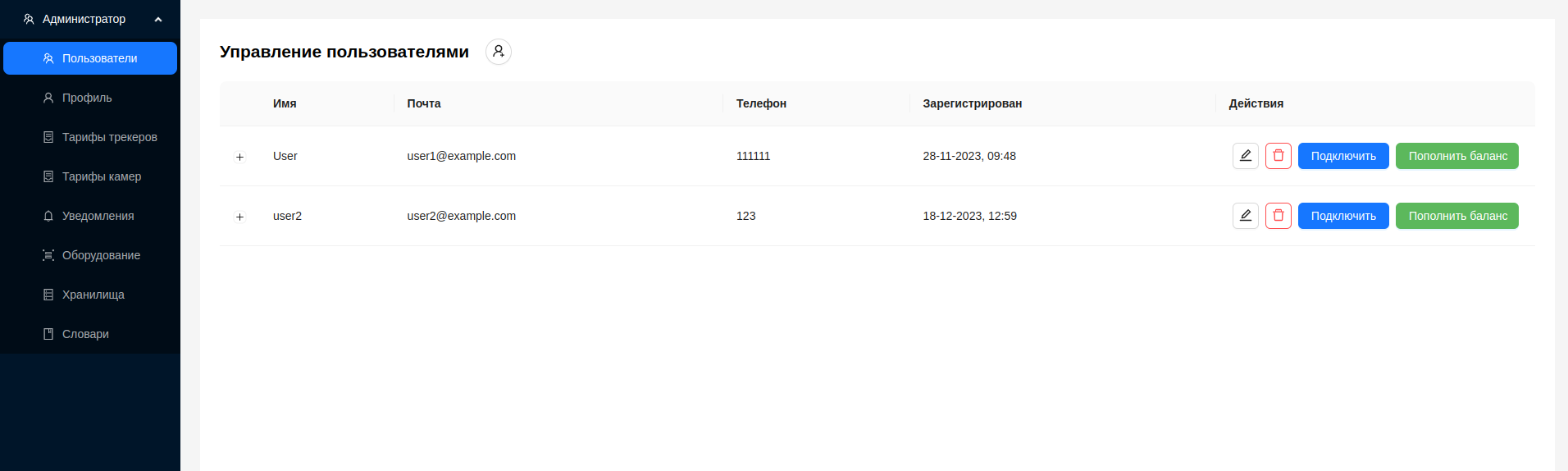
Детальная информация о пользователе
Администратор может нажать на значок + в первой колонке строки пользователя чтобы просмотреть детальную информацию о пользователе.

Здесь предоставлена следующая информация:
- Имя - имя пользователя.
- Почта подтверждена - индикатор подтвер�ждения почты пользователем.
- Баланс - текущий баланс пользователя.
- УНП - идентификационный номер налогоплательщика.
- Зарегестрирован - дата регистрации пользователя.
- Тип пользователя - Физ. лицо или Юр. лицо.
- Телефон - номер телефона пользователя.
- Юр.адрес.
- Расчетный счет.
- Почта - электронная почта пользователя.
- Информация - дополнительная информация о пользователе.
- Почтовый адрес.
- Банк.
- Предпочтительная карта
Кнопки:
Отправить письмо активации- при нажатии отправляет пользователю на указанную почту письмо для активации аккаунта.Активировать пользователя- при нажатии переводит пользователя в активный статус с предоставлением доступа к возможностям платформы.Деактивировать пользователя- при нажатии переводит пользователя в неактивный статус с ограничением доступа к возможностям платформы.
Создание нового пользователя Администратором
Процесс создания нового пользователя Администратором аналогичен регистрации нового пользователя в системе.
- Для создания нового пользователя Администратуру нужно нажать на кнопку вверху страницы.
- Ввести данные пользователя в открывшуюся форму.
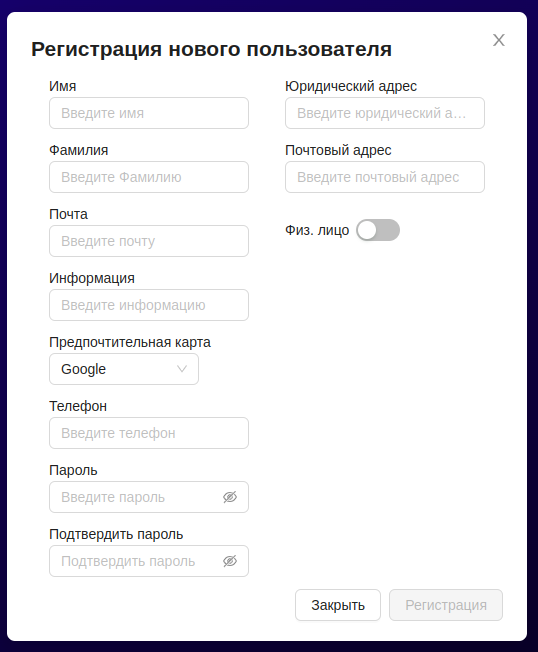
-
Нажать кнопку
Регистрация. -
Пользователь добавиться в общий список в неактивном статусе. При необходимости нажать кнопку
Активировать пользователядля активации аккаунта.
Редактирование пользователя
- Нажать кнопку редактирования
у пользователя.
- Изменить данные у пользователя в открывшейся форме.
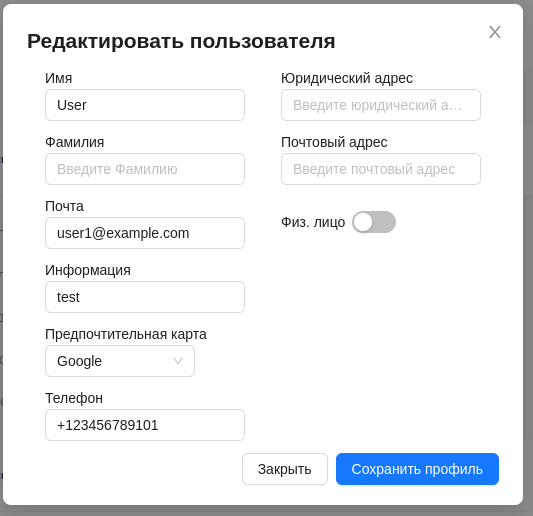
- Нажать кнопку
Сохранить профиль.
Подключение пользователя
Платформа предоставляет Администратору возможность управления системой от имени пользователя. Благодаря этому Администратор может получить доступ к обьектам мониторинга, трекерам и камерам пользователя, его интерфейсу с некоторыми дополнительными возможностями.
Для того чтобы Администратору подключить пользователя, необходимо у выбранного пользователя нажать синюю кнопку Подключить.

После этого интерфейс Адмнистратора примет следующий вид:
- В боковой панели, кроме возможностей Администратора появится дополнительные секции, повторяющие набор боковой панели пользователя.
- В верхней панели появится e-mail пользователя, к которому в данный момент подключен Администратор. Слева от него находится мигающий индикатор соединения, а справа кнопка для отключения пользователя от Администратора.

В этом режиме Администратор может выполнять от имени пользователя следующие функции:
- Просматривать, редактировать, добавлять, удалять обьекты мониторинга, трекеры, камеры, делиться с ними.
- Просматривать историю операций пользователя и совершать платежи по тарифам.
- Просматривать доступные пользователю тарифы.
- Оставлять обратную связь от имени пользователя.
- Просматривать уведомления пользователя.
- Пополнять баланс пользователя или отменять последние операции.
Отключение пользователя
Для того чтобы Администратору выйти из режима подключения пользователя, необходимо в верхней панели нажать на кнопку отключения.
Либо нажать кнопку Отключить на странице пользователей, у конкретного пользователя.
Управление балансом пользователя
Пополнение баланса
Администратор имеет возможность пополнять баланс выбранного пользователя. Сделать это можно двумя способами:
Через страницу пользователей:
- Необходимо у пользователя нажать зеленую кнопку
Пополнить баланс.

- В открывшемся окне указать сумму пополнения.
- Нажать кнопку
Попоплнить баланс.
Через режим подключения пользователя
- Необходимо подключить пользователя, нажав на кнопку
Подключить.

- Перейти на страницу Мой аккаунт/Баланс.
- Здесь Администратору доступна кнопка
Пополнить баланс, которую необходимо нажать.
- В открывшемся окне указать сумму пополнения.
- Нажать кнопку
Попоплнить баланс.
Отмена операций
Администратор имеет возможность отменить операции пользователя. Для этого необходимо:
- Перейти в режим подключения пользователя.
- Перейти на страницу Мой аккаунт/Баланс.
- Для последней совершенной операции, Администратору будет доступна кнопка
Отмена.
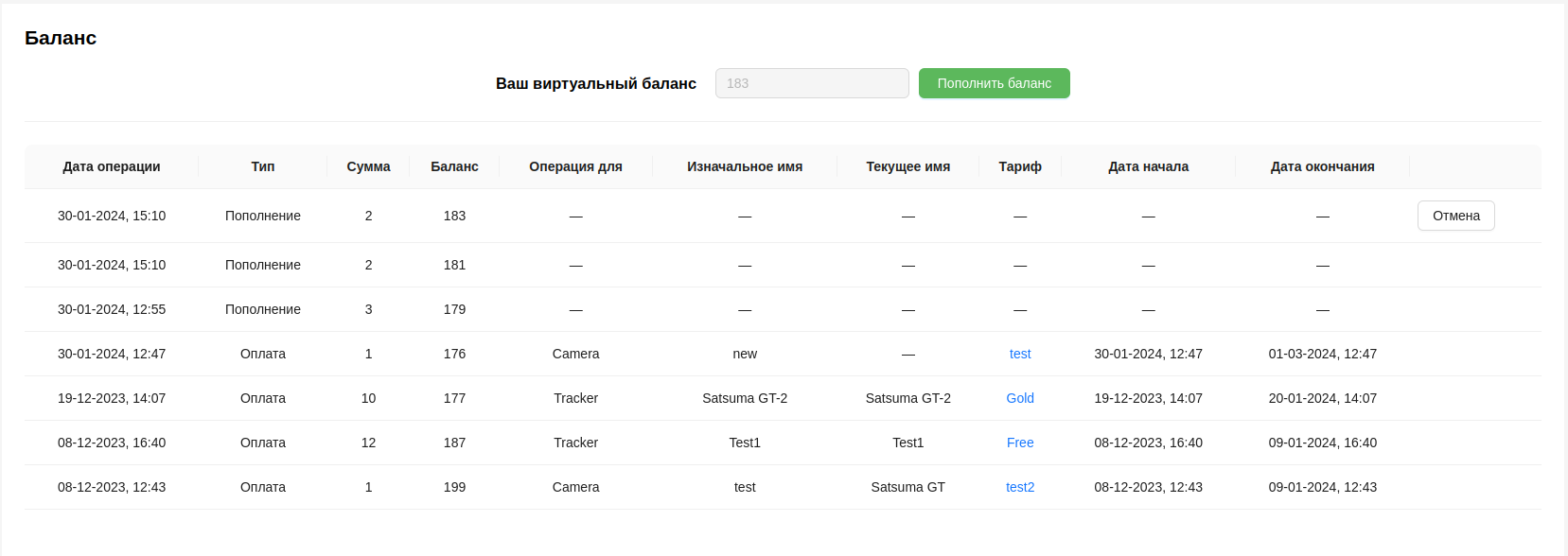
- Нажать на кнопку
Отменадля отмены последней операции. После этого эта операция пропадет из списка, и для отмены станет доступна следующая за ней операция. Значение баланса вернется к значению до совершения отмененной операции.
Удаление пользователя
- Нажать кнопку удаления у нужного пользователя.
- Подтвердить удаление пользователя нажатием кнопки
Удалить.